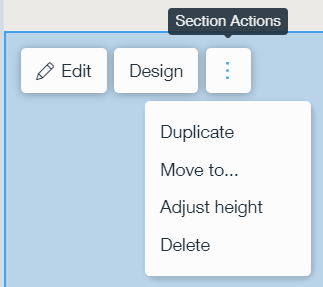ADI: Wix ADI-tools gebruiken om je website te bewerken
4 min
In dit artikel
- Tools in de bovenste balk
- Tools voor websitestructuur
- Onderdeeltools
Als je een bestaande ADI-website hebt, kun je het ontwerp van je website aanpassen, nieuwe onderdelen en pagina's toevoegen, de structuur van je website optimaliseren, en meer, met de beschikbare tools in de ADI-bouwer.
In dit artikel lees je meer over de volgende ADI-tools:
Tools in de bovenste balk
Lees meer over de tools die voor je beschikbaar zijn in de bovenste balk van de ADI-websitebouwer.

Beschikbare tools:
- Pagina's-menu: Bekijk je websitepagina's en klik op een pagina om deze te openen. Klik op het Instellingen-pictogram
 naast een pagina om de instellingen aan te passen.
naast een pagina om de instellingen aan te passen. - Toevoegen: Voeg nieuwe onderdelen, pagina's of apps toe aan je website. We hebben honderden kant-en-klare prachtige onderdelen en pagina's die je kunt toevoegen.
- Ontwerp: Pas de thema's, kleuren, lettertypen en animaties op je website aan. Je kunt hier zelfs een nieuw pagina-ontwerp kiezen.
- Beheren: Bekijk en open de apps die je aan je website hebt toegevoegd en beheer je zakelijke tools.
- Ongedaan maken en opnieuw uitvoeren-pictogrammen
 : Acties ongedaan maken en je opnieuw uitvoeren. Je kunt ook de sneltoetsen Ctrl + Z en Ctrl + Y (Cmd + Z of Y op een Mac) gebruiken.
: Acties ongedaan maken en je opnieuw uitvoeren. Je kunt ook de sneltoetsen Ctrl + Z en Ctrl + Y (Cmd + Z of Y op een Mac) gebruiken. - Apparaatweergave
 : Schakel tussen de desktop- en mobiele weergave van je website.
: Schakel tussen de desktop- en mobiele weergave van je website. - Hulp nodig?: Krijg antwoorden op veelgestelde vragen.
- Website: Beheer je website, bedrijfsinformatie en bekijk je live website.
- Meldingen
 : Ontdek of er iets moet worden bijgewerkt op je website.
: Ontdek of er iets moet worden bijgewerkt op je website. - Upgraden: Koop een premiumpakket voor je website. Een geüpgradede website heeft veel voordelen, waaronder de mogelijkheid om een domein te koppelen, Wix-advertenties te verwijderen en toegang tot Google Analytics.
- Voorbeeld: Bekijk een voorbeeld van je website om te zien hoe deze eruitziet op desktops en mobiele apparaten.
- Publiceren: Klik om je website live te laten gaan op het internet.
Tools voor websitestructuur
Lees meer over de tools die je tot je beschikking hebt bij het structureren van je website.
Beschikbare tools:
- Pictogrammen voor in- en uitzoomen

 : Zoom in en uit op je website terwijl je deze maakt, zodat je meer of minder van je website kunt zien.
: Zoom in en uit op je website terwijl je deze maakt, zodat je meer of minder van je website kunt zien. - Tools om onderdelen te ordenen
 : Klik op de Omhoog- en Omlaag-pijlen om onderdelen op je website opnieuw te ordenen.
: Klik op de Omhoog- en Omlaag-pijlen om onderdelen op je website opnieuw te ordenen. - Pictogram voor het toevoegen van een nieuwe onderdeel
 : Klik op het Nieuwe onderdeel toevoegen-pictogram om het onderdeelpaneel te openen en meer informatie aan je website toe te voegen.
: Klik op het Nieuwe onderdeel toevoegen-pictogram om het onderdeelpaneel te openen en meer informatie aan je website toe te voegen.
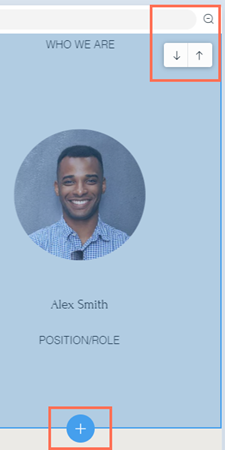
Onderdeeltools
Lees meer over de tools die beschikbaar zijn bij het bewerken van een onderdeel op je website.
Beschikbare tools:
- Bewerken: Klik op een onderdeel en selecteer Bewerken om wijzigingen aan te brengen in de inhoud.
- Ontwerpen: Wijzig de indeling van een onderdeel.
- Meer acties-pictogram
 : Klik om de onderdeel-opties te openen:
: Klik om de onderdeel-opties te openen:
- Dupliceren: Maak een kopie van het onderdeel.
- Verplaatsen naar: Verplaats het onderdeel naar een nieuwe of een bestaande pagina.
- Hoogte aanpassen: Verander de grootte van je onderdeel door links op de plus (+)- of min (-)-pictogrammen te klikken.
- Verwijderen: Verwijder het onderdeel van je website.